フォルダの比較
比較対象としてフォルダを指定したときには、フォルダ内のファイルが一括して比較されます。そして比較結果リストのファイル名をダブルクリックすることで、そのファイルの比較が行われます。
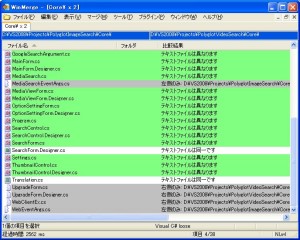
比較設定
設定の[比較 → フォルダ]で、比較方法を指定できます。
| 比較方法 | 比較内容 |
|---|---|
| フルコンテンツ (Full Contents) | ファイルの内容で比較。プラグインを用い、正確な比較と移動ブロック検出を行う |
| クイック コンテンツ (Quick Contents) | ファイルの内容で比較。プラグインを用いない。フルコンテンツより高速 |
| バイナリ コンテンツ (Binary Contents) | ファイルサイズが異なるならば、異なるものとして内容を比較しない。一致するならばバイト単位で比較。クイック コンテンツより高速
バイナリ データにはこの方法を用いる。フルコンテンツやクイック コンテンツでは無駄な比較を行い、非常に低速となる |
| 更新日時 | 更新日時で比較 |
| 更新日時とサイズ | 更新日時で比較し、それが同じならばファイルサイズで比較 |
| サイズ | ファイルサイズで比較 |
更新日時で比較したときにわずかな差のファイルまで検出されるときは、設定の[比較 → フォルダ]にある[3秒以下の時間差を無視する]をチェックします。
比較対象からの除外
ファイルを開くときにフィルタを指定することで、無関係なファイルを比較対象から除外できます。

フィルタの選択ウィンドウを開くボタン

フィルタの選択
比較結果からの除外
フォルダの比較ウィンドウがアクティブな状態では、メニューの【表示】から表示項目を選択でき、不要なファイルを非表示にできます。
- 同一項目の表示
- 差異項目の表示
- 左のみに存在する項目の表示
- 右のみに存在する項目の表示
- スキップされた項目の表示
- バイナリファイルの表示
表示設定
- 表形式ビュー (Tabular view)
- ツリービュー (Tree view)
既定では表形式で表示されるため、サブフォルダが多数の場合には比較が困難になります。これはフォルダを指定するウィンドウで[サブフォルダを含む]をチェックすることで、ツリー表示に変更できます。2. Folder Compare window - Comparing and merging folders - WinMerge Manual
マージ
対象とするファイルを選択し、メニューの【マージ → 右にコピー】もしくは【 → 左にコピー】を実行することで、内容が同一となるように他方を上書きできます。
トラブル対処法
ファイルを比較できない
比較結果に「ファイルを比較できません」と表示されるならば、[出力ペイン]でログを確認します。そこで「[ERROR] *** と *** の比較に失敗しました: (errno=13: permission denied)」のように原因を確認できます。
このとき「errno=13: permission denied」はアクセス権がないことを意味する内容ですが、デバイスの不良によりアクセスできないときもこのように出力されます。